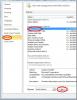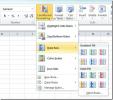Tilføj undertekster i PowerPoint 2010-lyd- og videofil med STAMP
FRIMÆRKE er en open source-tilføjelse til PowerPoint 2010 (og PowerPoint 2007) til billedtekst eller til at oprette undertekst til videoer og lydfiler, der er inkluderet i din præsentation. Billedtekst, ligesom med billeder, kan tilføjes for at beskrive den del af video eller lyd, der afspilles. Undertekstning af lyd- og videofiler er praktisk i mange situationer. Du ønsker måske billedtekst til videoen eller lyden, før du præsenterer dine point for personer med forskellige dialekter. Så de kan nemt forstå, hvad der tales i video eller lyd, som du præsenterer.
Det tilbyder en enkel måde at tilføje undertekster til indsatte lyd- og videofiler på. Den præsenterer en medieafspiller med grundlæggende afspilnings- og navigationskontroller til at vælge en del af lyd / video til tilføjelse af beskrivelse. Du kan tilføje billedtekster til indsat video / lyd uden at skulle bekymre dig om at sortere dem i en rækkefølge, da det kan sortere alle de tilføjede billedtekster i henhold til de definerede tidslinjer med et enkelt klik.
Når du har installeret tilføjelsen i, skal du gå til fanen Indsæt for at indsætte lyd- eller videofil i dit lysbillede. Når den er tilføjet, skal du vælge den indsatte mediefil og klikke på Tilføj billedtekst under fanen Videoværktøjer eller Audioværktøjer under gruppen Billedtekst.

STAMP-dialog vises, hvor du bliver bedt om at indstille start- og slutpunkt for billedtekst. Du kan afspille / sætte mediefilen på pause for at notere det tidspunkt, hvor billedtekst kræves. Den bedste måde at indstille tid på er at sætte afspilningen på pause, hvor du vil begynde at tilføje billedtekster, og klikke på Indstil starttid. Tilsvarende kan du følge dette for at indstille sluttidspunktet for billedtekst. Når billedtekst er tilføjet, skal du klikke på Tilføj billedtekst for at indsætte en ny. Følg den samme procedure for at tilføje andre billedtekster for at sikre synkronisering med A / V-afspilning.
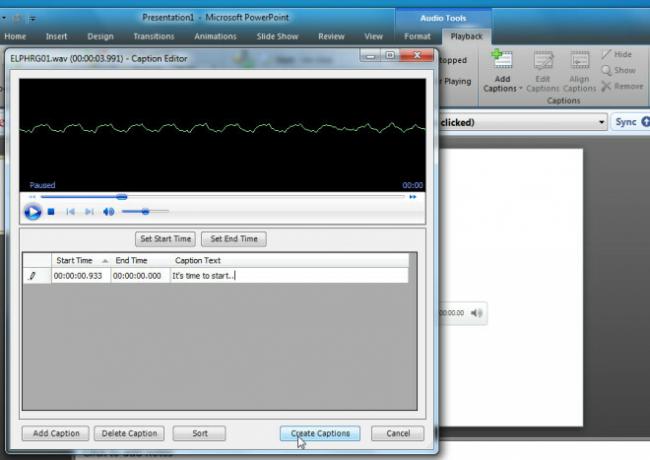
Indstillingen Rediger billedtekst i gruppen Billedtekst giver dig mulighed for når som helst at redigere de indsatte billedtekster. Når du har ændret start- og sluttidspunkt eller tekst til billedtekst, skal du klikke på Opdater billedtekst. Da det kan sortere billedtekster i henhold til de definerede tidslinjer, skal du klikke på Sorter for at få billedtekster i en rækkefølge.

Før du markerer præsentationen som komplet, skal du kontrollere billedtekstsynkronisering med indsat lyd- eller videofil ved at køre lysbilledshow. Det understøtter både PowerPoint 2007 og PowerPoint 2010.
Download STAMP
Søge
Seneste Indlæg
Microsoft Word 2010-skabeloner
Microsoft Word 2010 indeholder nogle indbyggede skabeloner, som kan...
Excel 2010 dataanalyse
IntroduktionPopulariteten af Excel i hele verden behøver ingen fo...
Microsoft Excel 2010-datalinje
IntroduktionLigesom Minidiagrammer, Datasøjler er også en måde at r...